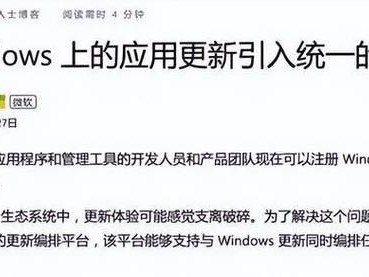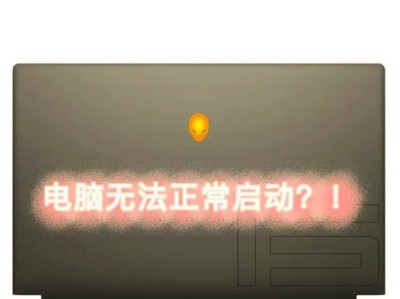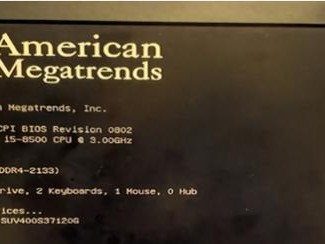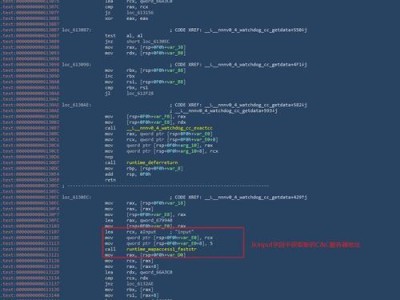在安装或修复Windows操作系统时,使用U盘启动是一种常见且方便的方法。本教程将为您详细介绍如何使用U盘启动Win10系统,帮助您轻松搭建自己的操作系统。

标题和
1.准备工作

在开始之前,您需要一台可用的电脑,并准备一个容量大于8GB的U盘。确保U盘中的数据已备份,因为操作过程会清空U盘。
2.下载Win10镜像文件
您需要从Microsoft官方网站上下载适用于您的计算机型号的Windows10镜像文件。确保选择正确的版本和语言。

3.创建可引导的U盘
使用第三方软件(如Rufus或WinToUSB)将下载的Win10镜像文件写入U盘。这些软件提供了图形化的界面,指导您完成创建过程。
4.在BIOS中设置启动项
重启电脑,并在开机时按下相应的按键进入BIOS设置界面。找到“启动顺序”或“BootOptions”选项,并将U盘设为第一启动项。
5.保存设置并重启电脑
在BIOS设置界面中保存更改,并重启电脑。系统会自动从U盘启动,进入Win10安装界面。
6.安装Win10系统
按照界面上的指示,选择适当的语言、键盘布局和其他设置。接下来,选择安装类型和磁盘分区方式,并等待系统完成安装过程。
7.完成安装后的设置
在Win10系统安装完成后,您可以根据个人喜好进行进一步的设置,例如添加账户、连接网络和更新驱动程序等。
8.驱动程序安装
为了确保计算机正常运行,您需要安装适用于您的硬件设备的最新驱动程序。您可以从设备制造商的官方网站上下载并安装驱动程序。
9.更新系统及安全软件
及时更新Win10系统及其自带的应用程序,以确保系统安全性和性能稳定性。此外,安装可靠的安全软件可以提供额外的保护。
10.个性化设置
根据个人需求进行个性化设置,例如更改桌面壁纸、调整显示设置、安装常用软件等。
11.数据备份
在使用Win10系统时,定期备份重要数据是非常重要的,以防止数据丢失或意外删除。
12.系统优化
使用系统维护工具进行系统优化,例如清理磁盘垃圾文件、优化启动项、定期进行病毒扫描等,可以提高系统的运行效率。
13.解决常见问题
在使用Win10系统的过程中,可能会遇到一些常见问题,例如蓝屏、应用程序崩溃等。您可以通过搜索相关解决方案来解决这些问题。
14.定期更新系统
随着时间的推移,Microsoft会发布Win10的更新补丁和安全更新。定期检查并安装这些更新可以保持系统的最新状态。
15.注意事项和小贴士
在使用U盘启动Win10系统时,注意事项和小贴士是不可忽视的。例如,确保电脑电源充足、避免非官方软件和资源等。
通过本教程,您学会了如何使用U盘启动Win10系统,并且了解了安装、设置、维护和优化的基本步骤。希望这些内容能够帮助您顺利搭建自己的Win10操作系统,并享受流畅的计算体验。